
スマートフォン版 Google Chrome でダウンロードファイルの保存先を変更する方法を解説します。
パソコン版では自由に保存先を変更する事ができますが、スマートフォン版では本体に保存するか SD カードに保存するかの2択になります。
ダウンロード毎に保存先を確認する設定もあります。
Pixel スマートフォンは SD カードに対応していないため、保存先を変更する事はできません。
保存先を変更するには?
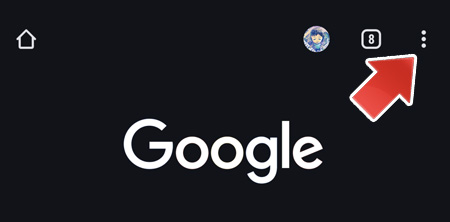
右上の「︙」ボタンをタップします。
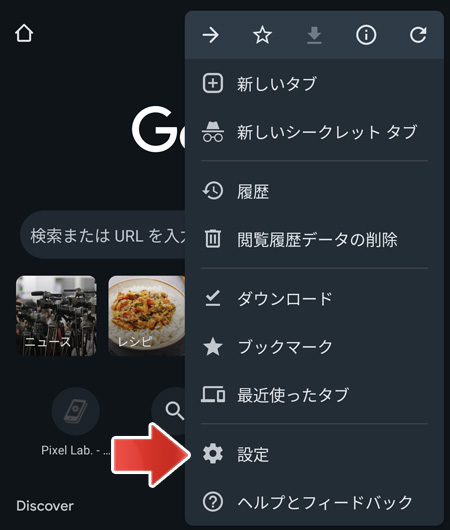
メニューの中から、設定をタップします。
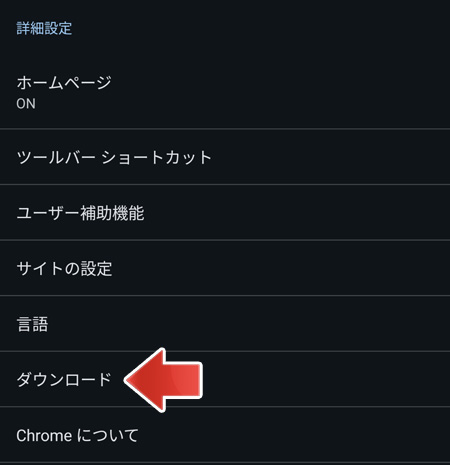
詳細設定のダウンロードをタップします。
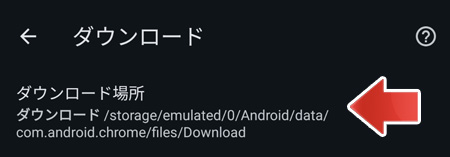
ダウンロード場所をタップする事で、本体または SD カードに保存するか選択する事ができます。
本体に保存する場合、ダウンロード場所はダウンロードフォルダー限定となります。
ダウンロード毎に保存先を確認する
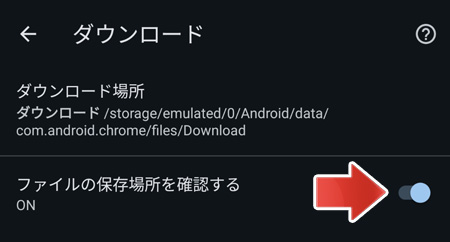
「ファイルの保存場所を確認する」のスイッチをオンにします。
- オン:ダウンロード毎に保存先を確認する
- オフ:ダウンロード毎に保存先を確認しない
SD カード非対応のスマートフォンの場合、オンにしても確認は行われません。
関連記事
スマートフォン版 Chrome を起動した時の、よく使うサイトのアイコンを削除するには?